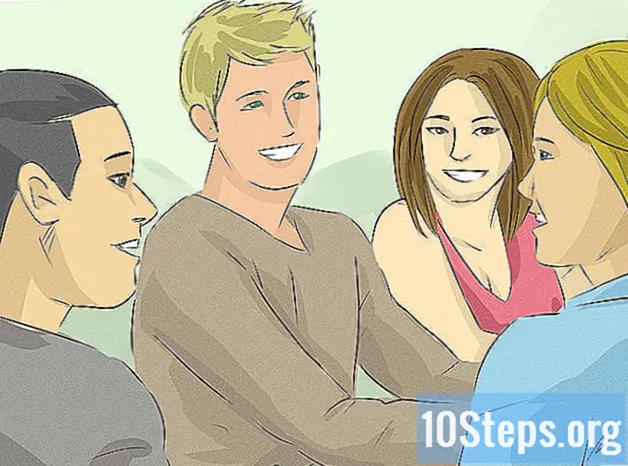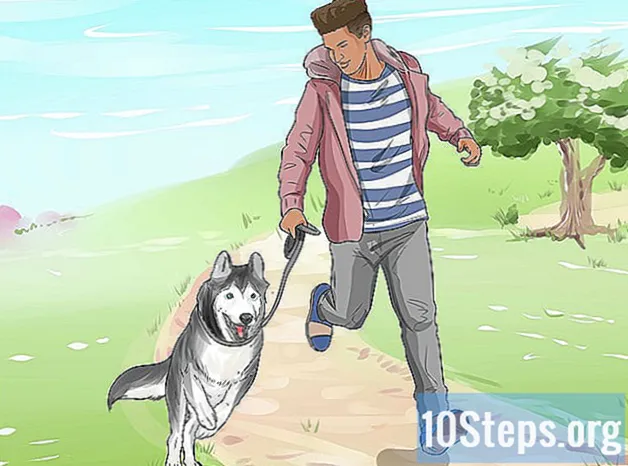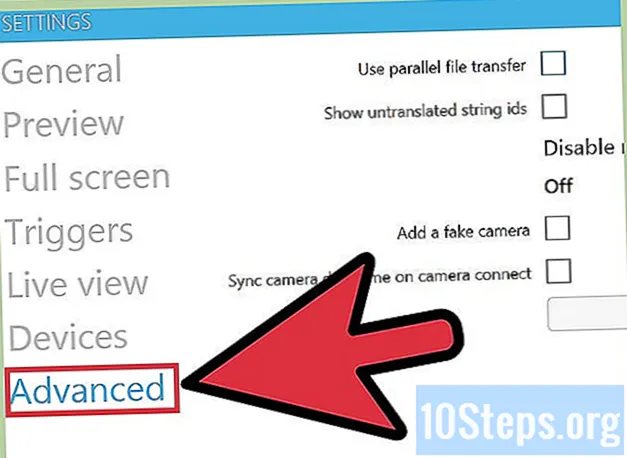Författare:
Eugene Taylor
Skapelsedatum:
12 Augusti 2021
Uppdatera Datum:
12 Maj 2024

Innehåll
Med den här artikeln lär du dig att aktivera SIM-kortet på en ny eller begagnad iPhone. Läs den för att ta reda på hur du använder den för att ringa samtal och använda andra funktioner.
Steg
Del 1 av 3: Använda en Wi-Fi-anslutning eller mobildata
Om nödvändigt, sätta chipet på iPhone. Beroende på hur du fick din iPhone (om den till exempel är ny eller används) kan du behöva sätta in ett nytt SIM-kort i enheten innan du aktiverar den. Om du köper det direkt från operatören är chipet redan installerat.
- Operatören måste aktivera iPhone-chipet. Om du försöker använda ett SIM-kort från ett annat företag på en låst enhet kommer du inte att kunna aktivera det.
- Om du köpte iPhone från operatörens butik kommer chipet antagligen redan att aktiveras.

Slå på iPhone. För att göra detta, tryck på låsknappen på enheten tills du ser den vita Apple-logotypen på skärmen.
Börja konfigurera din iPhone. För att göra detta, tryck på startknappen och välj språk och region.

Klicka på ett anslutningsalternativ. Du kan ansluta iPhone till ett Wi-Fi-nätverk (om du redan har lösenordet) eller klicka Använd mobildata att aktivera.- Om du väljer Wi-Fi måste du ange nätverkslösenordet.
- Om du väljer mobildata kan du behöva betala för det du konsumerar.
- Om du bara har alternativet Anslut till iTunes, måste du öppna programmet på en dator för att aktivera.

Vänta medan iPhone är aktiverad. Så snart enheten ansluts till internet kommer den att försöka aktivera automatiskt. Denna process tar några minuter.- Du kanske måste ange ditt Apple ID-e-postmeddelande och lösenord innan du startar aktiveringen.
Slutför installationen av din iPhone. Därför måste du välja en säkerhetskopia för när du återställer enheten (eller konfigurerar en ny), ange Apple ID och justera flera andra inställningar. När enheten tas till låsskärmen aktiveras och konfigureras enheten korrekt.
Del 2 av 3: Använda iTunes
Se till att iTunes är uppdaterat. För att göra detta, klicka på Hjälp, i det övre vänstra hörnet och i Kontrollera uppdateringar. Vänta sedan medan iTunes letar efter en uppdatering. Klicka vid behov Ladda ner iTunes.
- Du måste starta om datorn efter att du har uppdaterat iTunes för att ändringarna ska träda i kraft.
- Du måste också komma åt ditt Apple ID-konto på iTunes. För att göra detta, klicka på konto, i det övre vänstra hörnet av skärmen, och Logga in. Slutligen anger du din e-postadress och lösenord.
Slå på iPhone och börja ställa in den. Välj sedan ditt språk och region.
Klicka på Anslut till iTunes. Alternativet visas under tillgängliga trådlösa nätverk.
- Om du inte ser alternativet Anslut till iTunesmen Använd mobildata, klicka på den för att aktivera iPhone med hjälp av dessa data.
Anslut iPhone till din dator med USB-kabeln. Anslut kabelns USB-ände till datorn och den mindre änden till Lightning-uttaget på enheten.
- Om iTunes inte redan är öppet, kan det öppnas automatiskt, beroende på dina synkroniseringsinställningar. Om ingenting händer öppnar du det genom ikonen.
Klicka på Ställ in som ny iPhone eller Återställ från säkerhetskopiering. Välj den metod som passar dig - ingen av dem kommer att påverka aktiveringsprocessen.
Klicka på Start och sedan på Synkronisera. Således synkroniserar du din iPhone med iTunes-biblioteket och slutligen aktiverar enheten.
- Du behöver en internetanslutning för att processen ska fungera.
Slutför installationen av din iPhone. Därför måste du ange Apple ID, skapa en kod och göra andra inställningar. När enheten tas till låsskärmen aktiveras och konfigureras enheten korrekt.
Del 3 av 3: Felsökning
Om iPhone används, kontakta den tidigare ägaren. Beroende på fall kanske du måste ange ditt Apple-ID innan du aktiverar enheten. Det här är aktiveringslåskärmen och tjänar till att förhindra att tjuvar aktiverar stulna eller stulna iPhoner. Om du stöter på det måste du prata med den tidigare ägaren för att ta reda på informationen. I så fall finns det ingen annan väg ut.
- Om du kan kontakta föregående ägare, be dem att logga in med sitt Apple ID och ta bort enheten från avsnittet "Mina enheter". Således har du tillgång till enheten som om den var din.
Starta om iPhone om du får meddelandet "Ogiltigt SIM-kort". Detta kan lösa problemet, även om felet också kan orsakas av en annan anledning:
- Prova att slå på och stänga av flygläge.
- Se om iPhone: s operativsystem är uppdaterat.
- Försök ta bort och sätta i SIM-kortet igen.
- Se om din iPhone är olåst om du använder ett annat bärarchip än originalen. Till exempel: om du köper enheten på Vivo och försöker använda ett SIM från Claro måste du låsa upp enheten på Vivo innan.
Återställ din iPhone från en tidigare iTunes-säkerhetskopia. Om du inte kan lösa problemet på ett annat sätt kan du återställa din iPhone på detta sätt:
- Anslut den till din dator och öppna iTunes.
- Klicka på iPhone längst upp i fönstret och klicka på "Återställ iPhone".
- Vänta tills iPhone återställs och starta sedan installations- och aktiveringsprocessen. Det här kan ta ett tag.
Kontakta din tjänsteleverantör. Om ingenting löser ditt problem kan du vända dig till operatören som aktiverar enheten.
tips
- Det kan ta några minuter eller till och med timmar att aktivera din iPhone.
varningar
- Genom att aktivera SIM-kortet och överföra det gamla numret kan du radera en del data från enheten. Skriv ner innehållet i viktiga meddelanden innan du aktiverar iPhone.